Esittely
Applen iPhone on modernin teknologian lippulaiva, täynnä ominaisuuksia, jotka on suunniteltu parantamaan käyttäjäkokemusta. Niiden joukossa tekstiviestien kuusääniluku voi olla sekä siunaus että kirous. Vaikka se on välttämätön niille, jotka tarvitsevat auditiivista apua, se voi aiheuttaa yksityisyysongelmia tai keskeyttää hetkinä, jolloin et halua jakaa ääneen sinulle lähetettyjä viestejä. Ymmärtäminen tämän ominaisuuden poistaminen käytöstä on ratkaisevan tärkeää, jotta voit hallita milloin ja miten puhelimesi kommunikoida kanssasi. Tämä kattava opas selvittää, miksi iPhonesi saattaa lukea viestejä ääneen, tutkii syyllisiä ominaisuuksia ja opastaa sinua niiden tehokkaassa poistamisessa käytöstä varmistaaksesi, että vuorovaikutuksesi iPhonesi kanssa pysyvät niin yksityisinä ja keskeytyksettöminä kuin haluat.
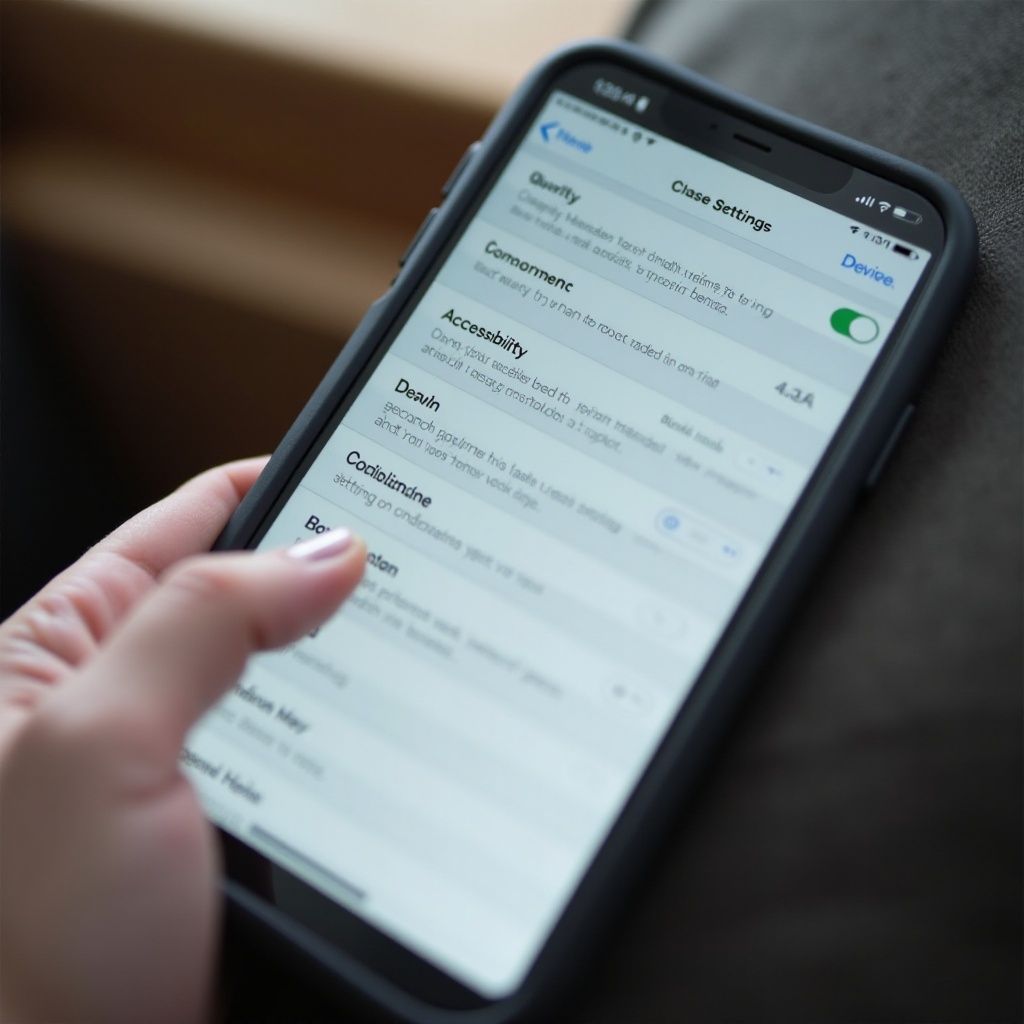
Puhelimen tekstinlukutoimintojen ymmärtäminen iPhonessa
iPhone tarjoaa useita puheenlukutoimintoja, jotka auttavat käyttäjiä tekstin ääneen lukemisella ja kuvaamalla näytön vuorovaikutuksia. Vaikka nämä ominaisuudet ovat hyödyllisiä, ne voivat myös aktivoitua tahattomasti aiheuttaen odottamattomia lukemisia. Tärkeimmät syylliset ovat VoiceOver, Speak Screen ja tekstistä puheeksi -ominaisuudet, jotka usein Siri laukaisee.
- VoiceOver on vahva ruudunlukija, joka on suunniteltu näkövammaisille käyttäjille ja tarjoaa puhuttuja kuvauksia siitä, mitä näytölläsi on.
- Speak Screen voi lukea näyttämällesi näytetyn sisällön sen aktivoinnin jälkeen, mukaan lukien viestit.
Tämän toiminnon lähteen ymmärtäminen on ensimmäinen askel puhelimen käytöksen hallitsemisessa, kun kartoitetaan, mikä ominaisuus tarvitsee huomiotasi halutun asetuksen palauttamiseksi.
Äänilukemisen lähteen tunnistaminen
Ennen säätöjen tekemistä on tärkeää tunnistaa, mikä ominaisuus lukee viestisi ääneen. Tämä tarkka ymmärrys on avain oikean ratkaisun soveltamiseen.
VoiceOver-ominaisuus
VoiceOver lähettää sanallisia kuvauksia kaikista näytön elementeistä ja toimii yhdessä eleiden kanssa, hyödyllinen henkilöille, jotka tarvitsevat kattavaa kuuloanalyysiä.
Speak Screen -toiminto
Speak Screen lukee, mikä näkyy näytöllä sen aktivoinnin aikana, ja keskittyy ensisijaisesti pitkiin tekstilukemisiin mutta voi toisinaan poimia myös tekstiviestejä.
VoiceOverin poistaminen käytöstä: vaiheittainen opas
Jos VoiceOver on tunnistettu lukemisen lähteenä, tässä on, miten sen voi poistaa käytöstä:
- Avaa Asetukset: Avaa ’Asetukset’-sovellus aloitusnäytöltäsi.
- Valitse Esteettömyys: Selaa ja valitse ’Esteettömyys’, joka sisältää useita käytettävyyttä parantavia ominaisuuksia.
- Avaa VoiceOver-asetukset: Napauta ’VoiceOver’ päästäksesi sen erityisasetuksiin.
- Poista VoiceOver käytöstä: Yläreunassa on kytkin. Käännä se pois päältä hiljentääksesi VoiceOverin.
- Vahvista deaktivointi: Poistu asetuksista vahvistaaksesi, että sanalliset ilmoitukset lakkaavat.
VoiceOverin poistaminen käytöstä varmistaa, että tekstiviestinne eivät enää lueta ääneen, mikä antaa enemmän harkintavaltaa puhelimen käytön aikana.
Speak Screenin ja muiden lukemistoimintojen poistaminen käytöstä
Jos Speak Screen laukaisee viestiin liittyviä lukemisia, seuraa näitä ohjeita:
- Siirry Esteettömyyteen: Palaa ’Asetuksiin’, valitse ’Esteettömyys’ uudelleen.
- Löydä Puheensisältö: Selaa ja napauta ’Puheensisältö’.
- Poista Speak Screen käytöstä: Käännä kytkin ’Speak Screen’ viereen pois päältä.
- Muita vaihtoehtoja: Harkitse ’Puhevalinta’-toiminnon poistamista käytöstä saadaksesi lisää hallintaa.
Tekemällä näin tarpeettomat äänilukemiset, jotka Speak Screenin on aloittanut, loppuvat, mikä varmistaa henkilökohtaisen tilan säilymisen viestejä vastaanotettaessa.
Teksti-ilmoitusten mukauttaminen hiljaiseksi
Tiettyjen ominaisuuksien poistamisen lisäksi ilmoitusten tapojen mukauttaminen voi estää häiriöt:
- Mukauta Ilmoitukset: Mene ’Asetukset’, napsauta ’Ilmoitukset’ ja valitse ’Viestit’. Säädä hälytyksiä ja ääniä.
- Aseta Hälytykset ja Äänet: Valitse ’Ei mitään’ äänelle tai poista ilmoitukset kokonaan käytöstä.
Tämä säätö auttaa pitämään viesti-ilmoitukset hiljaisina eikä julkista niiden sisältöä ääneen.
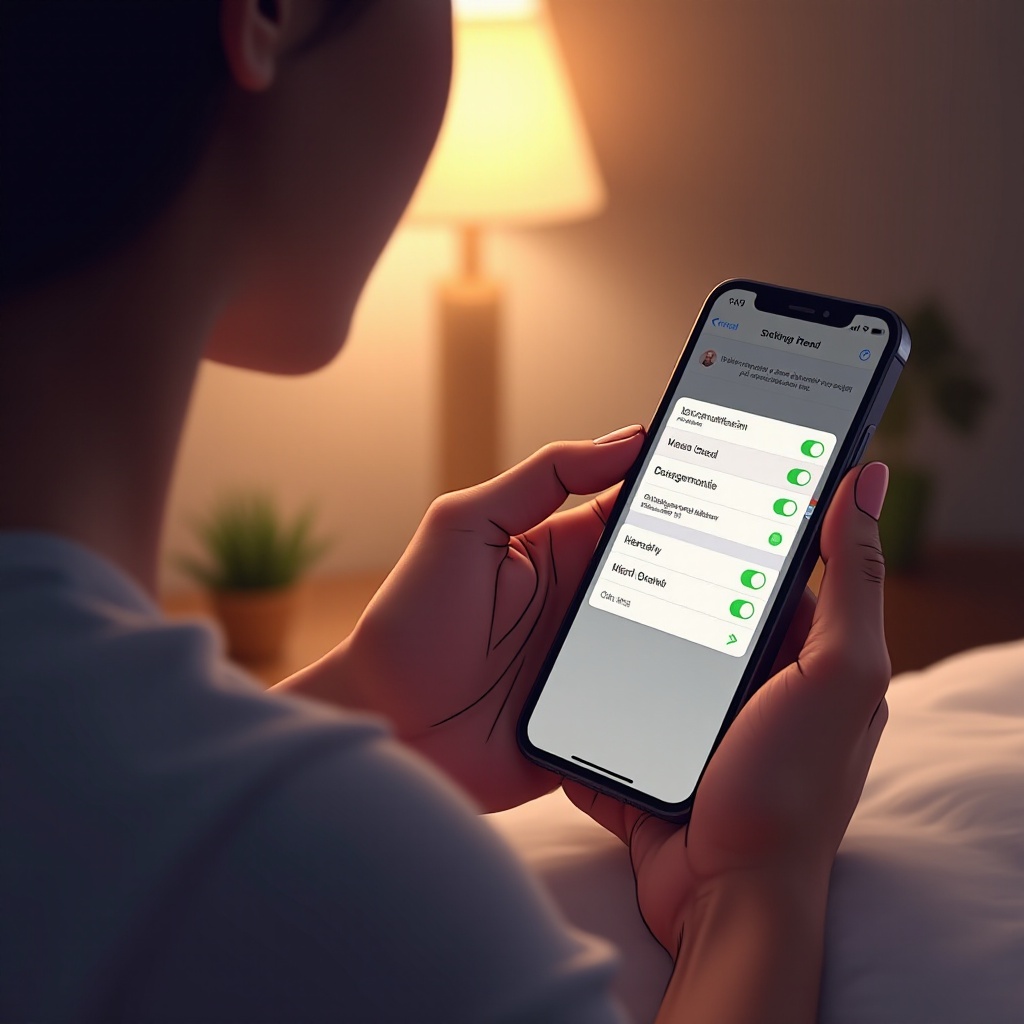
Ääniominaisuuksien tahattoman aktivoinnin estäminen
Tahattomat laukaisut voivat helposti aktivoida nämä ääniominaisuudet. Näin voit estää tällaiset vahingot:
- Käytä Kolmoisnapsautus-pikakuvaketta: Määritä pikakuvake esteettömyysominaisuuksien hallintaan menemällä ’Asetukset’ > ’Esteettömyys’ > ’Esteettömyys-pikakuvake’.
- Huomioi näytön vuorovaikutukset: Ole tietoinen kosketuksista, jotka saattavat väärin aktivoida toimintoja.
Vain valvomalla tahattomia aktivointeja, varmistat rauhallisemman kokemuksen puhelimesi kanssa.
Yleisten ongelmien vianmääritys
Jos äänilukemiset jatkuvat säädöistä huolimatta, harkitse näitä askeleita:
- Päivitä iOS: Säännölliset päivitykset pitävät mahdolliset viat loitolla, mikä voi aiheuttaa epävakaa käytöksen.
- Käynnistä iPhone uudelleen: Nopea uudelleenkäynnistys korjaa usein odottamattomia ongelmia, kuten pysyviä ääni-ilmoituksia.
Laitteen päivittäminen ja uudelleenkäynnistys voivat usein ratkoa tahattomia ääniominaisuuden laukaisuja.
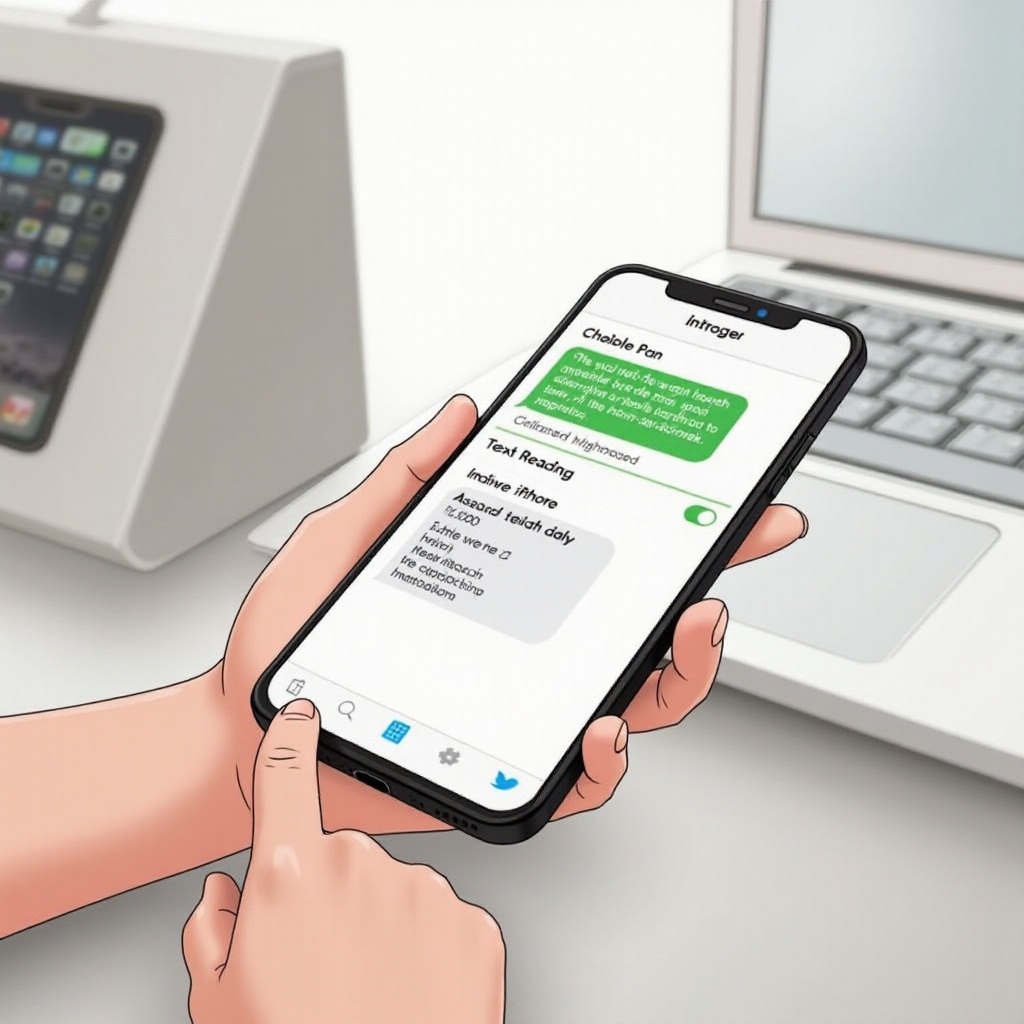
Yhteenveto
Kyky hallita, miten iPhonesi lukee tekstiviestejä, ei ole pelkästään mukavuudesta, vaan myös henkilökohtaisista mieltymyksistä ja yksityisyydestä. Tutustumalla eri asetuksiin ja vaihtoehtoihin, voit varmistaa, että puhelimesi toimii juuri niin kuin toivot. Tässä oppaassa esitetyt vaiheet pyrkivät antamaan sinulle tarvittavat tiedot, jotta voit mukauttaa puhelimen käytön kokemuksesi, säilyttäen harkinnanvaraisuuden ja hallinnan ilmoitustesi ja vuorovaikutustesi kanssa.
Usein kysytyt kysymykset
Miksi iPhoneni lukee tekstiviestit ääneen?
iPhonesi voi lukea viestejä, jos toiminnot kuten VoiceOver, Speak Screen tai Sirin viestien ilmoitukset ovat aktivoituneet tahattomasti.
Voinko käyttää Siriä VoiceOverin poistamiseen käytöstä?
Kyllä, voit pyytää Siriä sammuttamaan VoiceOverin sanomalla ’Sammuta VoiceOver’, mikä yksinkertaistaa prosessia ilman manuaalista navigointia.
Mitä minun pitäisi tehdä, jos en voi poistaa käytöstä VoiceOveria?
Jos deaktivointi ei onnistu, kokeile käyttää Siriä tai käynnistää laitteesi uudelleen varmistaen, että pikakuvakkeet eivät vahingossa aktivoi VoiceOveria uudelleen.
